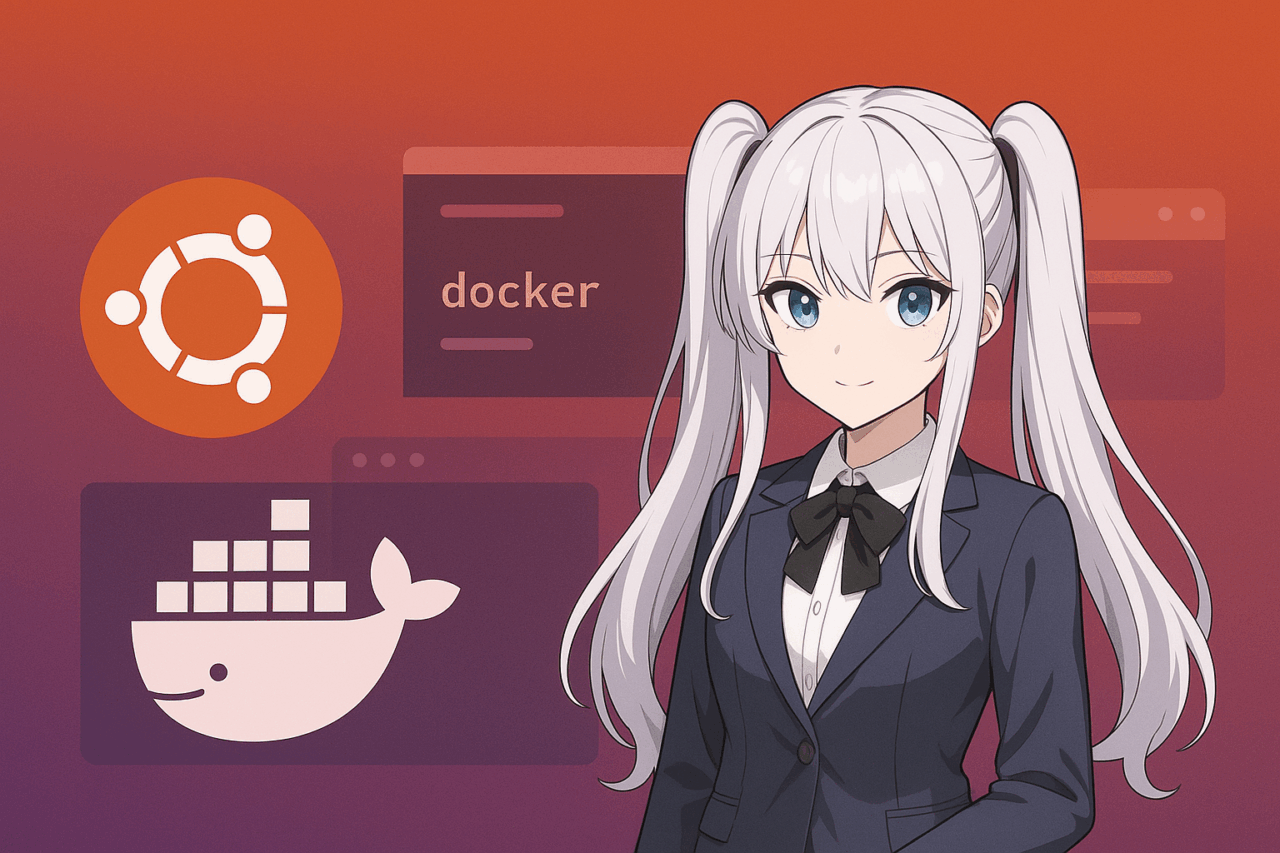- 1 1. Cos’è Docker? La sua relazione con Ubuntu
- 2 2. Requisiti di sistema e prerequisiti
- 3 3. Installazione e configurazione di Docker Engine
- 4 4. Utilizzo dei Comandi Docker Senza sudo
- 5 5. Avvio e Gestione del Daemon Docker
- 6 6. Come Lanciare un Container Ubuntu
- 7 7. Comandi Essenziali di Docker per la Gestione dei Container
- 8 8. Risoluzione dei Problemi & Domande Frequenti
- 9 9. Riepilogo e Prossimi Passi
- 10 10. FAQ
- 10.1 Q1. Posso usare Docker sia su Ubuntu Desktop che su Ubuntu Server?
- 10.2 Q2. Ho bisogno di Docker Desktop su Ubuntu?
- 10.3 Q3. Cos’è la modalità rootless?
- 10.4 Q4. Come fornisco storage persistente per i container?
- 10.5 Q5. Come imposto i container o il demone Docker per l’avvio automatico?
- 10.6 Q6. Posso eseguire immagini Docker per altri sistemi operativi su Ubuntu?
- 10.7 Q7. Come posso pulire immagini o container inutilizzati?
- 10.8 Q8. Dove posso trovare supporto o informazioni quando incontro problemi?
- 10.9 Q9. Come posso imparare a usare Docker Compose o altri strumenti per container multipli?
- 10.10 Q10. Docker è supportato sull’ultima versione di Ubuntu (ad es., 24.04)?
1. Cos’è Docker? La sua relazione con Ubuntu
Docker è una tecnologia di virtualizzazione che impacchetta gli ambienti di runtime delle applicazioni in unitàate “container”, consentendo loro di funzionare in modo coerente su qualsiasi server o computer. A differenza delle tradizionali macchine virtuali, Docker esegue i container direttamente sul sistema operativo host, rendendo possibile creare un ambiente più leggero e veloce.
Le distribuzioni Linux come Ubuntu hanno un’alta compatibilità con Docker e sono ampiamente utilizzate da sviluppatori e amministratori di sistema sia in ambito aziendale che personale. Questo perché Ubuntu è open source, popolare per l’uso su server, offre una gestione dei pacchetti semplice e fornisce un ampio supporto ufficiale.
Utilizzando Docker, è possibile eliminare problemi come “funziona sul mio computer ma non in produzione”. Che si tratti del tuo PC di sviluppo o di un server di produzione, i container Docker ti permettono di replicare rapidamente lo stesso ambiente ovunque. Ubuntu è anche supportato ufficialmente da Docker, rendendo facili da trovare guide di installazione e risorse.
Questo articolo fornisce una guida passo‑passo per installare Docker su Ubuntu e avviare un container Ubuntu. Che tu stia usando Docker per la prima volta o voglia rivedere le basi, questa guida è pensata per aiutarti a riuscirci.
2. Requisiti di sistema e prerequisiti
Ci sono diversi prerequisiti e preparativi necessari per usare Docker su Ubuntu. Per un’installazione e avvio senza intoppi, ecco un riepilogo dell’ambiente necessario e dei punti chiave da verificare in anticipo.
Riguardo alle versioni di Ubuntu
In si consiglia di usare Docker su Ubuntu 18.04 LTS o versioni successive. Il supporto più solido è fornito per le versioni a lungo termine (LTS) come “Ubuntu 20.04 LTS”, “Ubuntu 22.04 LTS” e “Ubuntu 24.04 LTS”. L’uso di versioni più vecchie può causare problemi con i pacchetti o le dipendenze richieste, quindi è meglio utilizzare l’ultima release LTS.
Requisiti di sistema
Sebbene Docker stesso sia una tecnologia di container leggera, eseguire più container o usarlo per sviluppo e test può richiedere risorse aggiuntive. Si raccomandano le seguenti specifiche minime:
- Ubuntu a 64 bit installato (non è supportato il 32 bit)
- CPU: consigliati 2 o più core
- Memoria: almeno 2 GB (4 GB o più sono preferiti per un utilizzo confortevole)
- Spazio disco disponibile: almeno 10 GB liberi
Connessione Internet
È necessaria una connessione Internet per installare Docker e scaricare le immagini. La configurazione iniziale può richiedere il download di una grande quantità di dati, quindi assicurati di avere una connessione stabile.
Riguardo ai permessi utente
Sono necessari i privilegi “sudo” (amministratore) per installare e gestire Docker. Se disponi solo di diritti ut standard, chiedi al tuo amministratore o ottieni temporaneamente i permessi necessari in anticipo.
Rimozione dei vecchi pacchetti Docker
Se in precedenza hai installato pacchetti come “docker” o “docker.io” manualmente, è consigliato disinstallarli prima per evitare conflitti o problemi inattesi.
sudo apt-get remove docker docker-engine docker.io containerd runc
Questo aiuta a prevenire problemi causati da pacchetti vecchi e nuovi mescolati.
Riepilogo
Rivedi i requisiti in questa sezione e assicurati che il tuo ambiente sia pronto prima di procedere con i passaggi di installazione e configurazione nei capitoli successivi.
Se il tuo setup soddisfa questi prerequisiti, l’installazione di Docker andrà liscia.
3. Installazione e configurazione di Docker Engine
Questa sezione spiega come installare Docker Engine su Ubuntu e effettuare la configurazione di base. Usare il repository ufficiale garantisce di ottenere la versione più recente e stabile di Docker.
Aggiunta del repository ufficiale e preparazione del sistema
Per prima cosa, aggiungi il repository ufficiale di Docker ad apt. Tutte le operazioni vengono eseguite nel terminale. Segui questi passaggi:
- Installa i pacchetti richiesti
sudo apt-get update sudo apt-get install ca-certificates curl gnupg lsb-release
- Aggiungi la chiave GPG
sudo mkdir -p /etc/apt/keyrings curl -fsSL https://download.docker.com/linux/ubuntu/gpg | sudo gpg --dearmor -o /etc/apt/keyrings/docker.gpg
- Aggiungi il repository Docker
echo "deb [arch=$(dpkg --print-architecture) signed-by=/etc/apt/keyrings/docker.gpg] https://download.docker.com/linux/ubuntu $(lsb_release -cs) stable" | sudo tee /etc/apt/sources.list.d/docker.list > /dev/null
Installazione di Docker Engine
Una volta aggiunto il repository, installa Docker Engine stesso:
sudo apt-get update
sudo apt-get install docker-ce docker-ce-cli containerd.io
Dopo l’installazione, verifica che Docker sia installato controllando la versione:
docker --version
Se vedi un output come “Docker version 25.0.3, build 1234567”, l’installazione è riuscita.
Informazioni su Docker Desktop (Supplemento)
Su Ubuntu, utilizzerai principalmente “Docker Engine”, ma “Docker Desktop for Linux” è ora disponibile ufficialmente. Se hai bisogno di un’interfaccia grafica, Docker Desktop può essere una buona opzione. Tuttavia, per la maggior parte degli utenti della riga di comando, Docker Engine da solo è sufficiente.
Se Incontri Problemi
Se ottieni errori come “pacchetto non trovato”, rivedi le impostazioni del repository e la registrazione della chiave GPG. Se sono installati pacchetti Docker vecchi, potrebbero verificarsi conflitti, quindi ricontrolla i passaggi di disinstallazione nella sezione 2.
4. Utilizzo dei Comandi Docker Senza sudo
Subito dopo l’installazione, Docker può essere utilizzato solo con privilegi di amministratore (sudo). Eseguire i comandi con sudo ogni volta è scomodo e può introdurre rischi se commetti un errore di battitura.
Un approccio consigliato è aggiungere il tuo account utente al gruppo “docker”, permettendoti di utilizzare Docker in modo sicuro e comodo senza sudo.
Come Aggiungere il Tuo Utente al Gruppo Docker
- Aggiungi il tuo utente al gruppo docker Esegui il seguente comando per aggiungere l’utente corrente al gruppo docker: (
$USERverrà automaticamente sostituito con il tuo nome utente corrente.)sudo usermod -aG docker $USER
- Applica le modifiche Devi disconnetterti e riconnetterti per far avere effetto l’aggiunta al gruppo. Il modo più semplice è disconnettersi una volta e poi riconnettersi.
Se vuoi che le modifiche abbiano effetto immediatamente, puoi anche usare:
newgrp docker
- Verifica Controlla se puoi eseguire i comandi Docker senza sudo. Ad esempio, esegui il seguente e conferma che la versione sia visualizzata:
docker version
Nota sulla Sicurezza
Anche se aggiungere il tuo utente al gruppo docker elimina la necessità di sudo, concede anche privilegi significativi. Su sistemi multi-utente, fai attenzione all’appartenenza al gruppo docker.
Per uso personale o ambienti di sviluppo, questo generalmente non è un problema, ma segui sempre le politiche della tua organizzazione sui server di produzione.
Completando questi passaggi, lavorare con Docker sarà molto più facile.
5. Avvio e Gestione del Daemon Docker
Docker viene eseguito come un processo in background chiamato il “daemon” (dockerd).
Dopo l’installazione, il daemon Docker è impostato per avviarsi automaticamente, ma potresti volerlo avviare o fermare manualmente, o cambiare il suo comportamento di avvio al riavvio. Ecco come gestire il daemon Docker su Ubuntu.
Avvio, Arresto e Riavvio del Daemon Docker
Puoi facilmente avviare o fermare Docker usando il comando systemctl.
- Avvia
sudo systemctl start docker
- Ferma
sudo systemctl stop docker
- Riavvia
sudo systemctl restart docker
- Controlla Stato
sudo systemctl status docker
Questo comando visualizza lo stato corrente e eventuali messaggi di errore.
Abilitazione/Disabilitazione dell’Avvio Automatico (all’Avvio)
Su Ubuntu, puoi impostare Docker per avviarsi automaticamente al riavvio del server.
Questo è solitamente abilitato per impostazione predefinita dopo l’installazione, ma ecco come controllare e cambiare questa impostazione:
- Abilita avvio automatico
sudo systemctl enable docker
- Disabilita avvio automatico
sudo systemctl disable docker
Usa questo se vuoi avviare Docker manualmente, ad esempio, in un ambiente di sviluppo o test.
Nota: Puoi Anche Usare il Comando service
Su versioni più vecchie di Ubuntu o se preferisci, puoi usare comandi come service docker start. Tuttavia, systemctl è ora raccomandato.
Suggerimenti per la Risoluzione dei Problemi
- Se il demone Docker non si avvia, controlla gli errori con
sudo systemctl status docker. - Gli errori possono anche essere causati da dipendenze mancanti o impostazioni del kernel errate.
- Controlla i log con
journalctl -u docker.
Con questo, hai coperto le basi per l’avvio e la gestione del demone Docker su Ubuntu.
6. Come Lanciare un Container Ubuntu
Ora, percorriamo il processo di lancio di un “container Ubuntu” su Ubuntu.
Dopo l’installazione di Docker, nessun container è ancora in esecuzione. Il flusso di lavoro standard è ottenere un “immagine container” del tuo OS o applicazione desiderata, poi lanciarla. Qui, useremo l’immagine ufficiale Ubuntu come semplice esempio.
1. Scarica l’Immagine Ubuntu (pull)
Prima, scarica l’immagine Ubuntu da Docker Hub (il repository ufficiale delle immagini).
Puoi specificare una versione come “22.04” o usare l’ultima (se non specificata).
docker pull ubuntu:22.04
o
docker pull ubuntu
Entrambe sono valide, ma è raccomandato specificare la versione esplicitamente.
2. Lancia un Nuovo Container Ubuntu (run)
Usa l’immagine scaricata per avviare un container Ubuntu.
Il comando più basilare è:
docker run -it --name myubuntu ubuntu:22.04 /bin/bash
-it: Modalità interattiva (per l’accesso alla shell)--name myubuntu: Assegna un nome al container (opzionale)ubuntu:22.04: Immagine da usare/bin/bash: Comando da eseguire all’avvio (shell bash)
Questo comando ti permette di entrare nell’ambiente Ubuntu nel container usando bash.
3. Esegui in Background
Per un uso server o se vuoi mantenere il container in esecuzione, usa l’opzione background (-d):
docker run -d --name myubuntu ubuntu:22.04 tail -f /dev/null
In questo esempio, il container rimarrà in esecuzione, senza fare nulla.
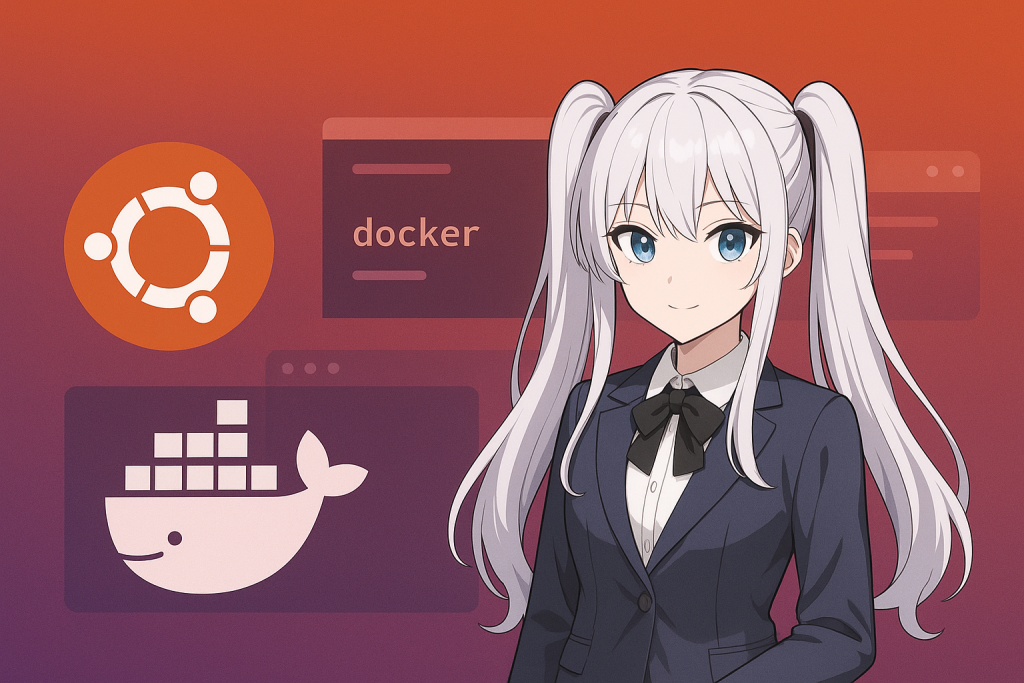
4. Fermare e Riavviare i Container
- Per fermare un container
docker stop myubuntu
- Per riavviarlo
docker start myubuntu
5. Controllare lo Stato
- Elenca i container in esecuzione
docker ps
- Mostra tutti i container, inclusi quelli fermati
docker ps -a
Riepilogo
Questo capitolo ha spiegato il flusso dal “scaricare l’immagine Ubuntu” al “lanciare un container” e la gestione di base. Provalo tu stesso per sperimentare la comodità di Docker.
7. Comandi Essenziali di Docker per la Gestione dei Container
Il vantaggio chiave di Docker è la sua operazione flessibile: puoi creare, fermare e rimuovere facilmente i container.
Questo capitolo riassume i comandi di base che userai frequentemente per gestire e operare sui container Ubuntu.
Esercitati regolarmente con questi comandi per familiarizzarti.
Elencare i Container
- Elenca i container in esecuzione
docker ps
- Elenca tutti i container, inclusi quelli fermati
docker ps -a
Avviare, Fermare e Riavviare i Container
- Avvia un container
docker start [container name or ID]
- Ferma un container
docker stop [container name or ID]
- Riavvia un container
docker restart [container name or ID]
Connettersi e Operare sui Container
- Esegui un comando in un container in esecuzione (exec)
docker exec -it [container name or ID] /bin/bash
Rimuovere i Container
- Rimuovi un container
docker rm [container name or ID]
- Rimuovi forzatamente (anche se in esecuzione)
docker rm -f [container name or ID]
Rimuovere le Immagini
- Controlla le immagini inutilizzate
docker images
- Rimuovi un’immagine
docker rmi [image name or ID]
Altri Comandi Utili
- Controlla i log
docker logs [container name or ID]
- Controlla l’uso del disco
docker system df
Punti Chiave
- Conoscere comandi di base come
docker ps,docker start,docker stopedocker execsemplificherà le operazioni quotidiane e la risoluzione dei problemi. - Rimuovi regolarmente i container e le immagini inutilizzati per gestire efficacemente lo spazio su disco.
8. Risoluzione dei Problemi & Domande Frequenti
Quando si operano container Docker o Ubuntu, potresti incontrare problemi o errori imprevisti. Questo capitolo copre problemi comuni relativi a “avviare container Docker Ubuntu” e come risolverli.
Problemi Comuni e Soluzioni
1. Errore “Cannot connect to the Docker daemon”
Questo errore si verifica spesso se il demone Docker (dockerd) non è in esecuzione o se ci sono problemi di permessi.
- Soluzione:
- Controlla se il demone Docker è in esecuzione:
sudo systemctl status docker - Se non è in esecuzione, avvia con:
sudo systemctl start docker - Se hai bisogno di sudo, aggiungilo, o aggiungi il tuo utente al gruppo docker come descritto nella sezione 4.
2. Conflitti con Vecchi Pacchetti Docker
Se hai installato in precedenza pacchetti come “docker,” “docker.io,” o “docker-engine,” potrebbero verificarsi conflitti e causare problemi.
- Soluzione: Disinstalla i vecchi pacchetti.
sudo apt-get remove docker docker-engine docker.io containerd runc
3. Il Container Non Avvia
Questo potrebbe essere dovuto a errori di battitura nel nome dell’immagine o nel comando, o a carenze di risorse (memoria/disco).
- Soluzione:
- Controlla errori di battitura nel nome dell’immagine o nel comando.
- Usa
docker imagesper verificare che l’immagine esista. - Controlla lo spazio disco e la memoria disponibili sul server.
4. Errori di Conflitto Porte
Si verificheranno errori se provi ad avviare un container su una porta già in uso.
- Soluzione:
- Specifica un numero di porta diverso.
- Ferma il processo esistente.
5. Note sulla Modalità Rootless
Le versioni recenti di Docker supportano la modalità “rootless”, che ti permette di eseguire Docker senza privilegi root, ma ci sono limitazioni. Consulta la documentazione ufficiale e i messaggi di errore per i dettagli.
Checklist Pratica
- Usa
docker ps -aper controllare lo stato del container - Usa
docker logs [container name]per controllare i dettagli degli errori - Usa
journalctl -u dockerper rivedere i log Docker a livello di sistema
Punti Chiave
La maggior parte dei problemi Docker sono relativi a “permessi,” “conflitti di versione,” o “errori di configurazione.”
Se incontri problemi, leggi attentamente i messaggi di errore e considera di reinstallare o rivedere la tua configurazione se necessario.
9. Riepilogo e Prossimi Passi
Questo articolo ha fornito una guida completa per “installare Docker su Ubuntu e avviare container Ubuntu.”
Rivediamo i punti chiave e suggeriamo alcuni consigli per l’apprendimento e l’uso ulteriore.
Riepilogo di Questo Articolo
- Panoramica e Vantaggi di Docker Alta compatibilità con Ubuntu e la capacità di riprodurre rapidamente ambienti ovunque.
- Preparazione e Punti Chiave Prima della Configurazione Versione Ubuntu, requisiti hardware, permessi e pulizia dei vecchi pacchetti.
- Come Installare Docker Engine Installa l’ultima e più sicura Docker usando il repository ufficiale.
- Operare Senza sudo e Gestire il Demone Aggiungere il tuo utente al gruppo docker e usare systemctl per avvio/arresto automatico.
- Come Avviare Container Ubuntu e Usare Comandi Chiave Operazioni di base per creare, gestire e operare container.
- Problemi Comuni e Soluzioni Gestire permessi, conflitti di versione e altri problemi frequenti.
Prossimi Passi & Uso Avanzato
Il primo passo per padroneggiare Docker è abituarsi ad avviare container e usare comandi di base. Una volta a tuo agio, prova operazioni più avanzate:
- Costruire Container Personalizzati con Dockerfile Oltre a usare solo immagini, crea immagini personalizzate per le tue esigenze.
- Gestire Multipli Container con Docker Compose Avvia e gestisci facilmente più servizi (es. web + DB) insieme.
- Sfruttare Funzionalità di Volumi e Rete Persisti dati e gestisci la comunicazione tra più container.
- Usare Strumenti di Orchestrazione come Kubernetes Porta le tue operazioni cloud al livello successivo con gestione su larga scala e auto-scaling.
Pensieri Finali
Docker non è solo per ambienti di sviluppo—è anche utile per la gestione del server, il deployment di servizi, la sperimentazione e l’apprendimento.
Provalo e sperimenta il suo potere e la sua comodità.
Se hai domande, consulta la documentazione ufficiale o i forum della comunità e continua a esplorare.
10. FAQ
Questa sezione copre le domande frequenti dei lettori su “avviare container Docker su Ubuntu” e il contenuto di questo articolo.
Ci concentriamo su problemi comuni per i principianti e preoccupazioni pratiche nell’uso reale.
Q1. Posso usare Docker sia su Ubuntu Desktop che su Ubuntu Server?
A.
Sì, Docker funziona su entrambi. I comandi e i passaggi sono per lo più gli stessi, ma Ubuntu Server è generalmente raccomandato per la produzione perché non ha GUI, risultando in un minor utilizzo delle risorse.
Q2. Ho bisogno di Docker Desktop su Ubuntu?
A.
No, “Docker Engine” da solo è sufficiente per Ubuntu. Docker Desktop è uno strumento di gestione GUI, ma su Linux (Ubuntu), la riga di comando è generalmente preferita e meno soggetta a problemi. Se preferisci una GUI per l’apprendimento o la gestione, sentiti libero di provare Docker Desktop.
Q3. Cos’è la modalità rootless?
A.
La modalità rootless ti permette di eseguire Docker senza privilegi root (amministratore). È utile per rafforzare la sicurezza o in ambienti multi-utente. Tuttavia, alcune funzionalità potrebbero essere limitate, quindi scegli in base alle tue esigenze e alle policy.
Q4. Come fornisco storage persistente per i container?
A.
Puoi usare “volumes” o “bind mounts” per assicurarti che i dati non vengano persi quando un container viene eliminato.
Esempio:
docker run -v /host/path:/container/path ubuntu:22.04
Questo comando collega una directory sul tuo host a una directory all’interno del container.
Q5. Come imposto i container o il demone Docker per l’avvio automatico?
A.
Per impostare il demone Docker per l’avvio automatico, usa sudo systemctl enable docker come descritto nella sezione 5.
Per l’avvio automatico di un container specifico all’avvio, aggiungi opzioni come --restart=unless-stopped quando crei il container.
Esempio:
docker run --restart=unless-stopped -d --name myubuntu ubuntu:22.04 tail -f /dev/null
Q6. Posso eseguire immagini Docker per altri sistemi operativi su Ubuntu?
A.
Sì, purché l’immagine sia per la stessa architettura CPU (Linux). Immagini specifiche per Windows o altre architetture non gireranno su Ubuntu.
Q7. Come posso pulire immagini o container inutilizzati?
A.
Rimuovi container o immagini inutilizzati con docker rm o docker rmi. Per una pulizia più approfondita, usa questi comandi:
- Rimuovi tutti i container fermati
docker container prune
- Rimuovi immagini inutilizzate
docker image prune
- Pulisci dati inutilizzati tutti in una volta
docker system prune
Q8. Dove posso trovare supporto o informazioni quando incontro problemi?
A.
Consulta la documentazione ufficiale di Docker (https://docs.docker.com/) o verifica comunità di sviluppatori come Stack Overflow e Qiita. Cercare direttamente il messaggio di errore è spesso efficace.
Q9. Come posso imparare a usare Docker Compose o altri strumenti per container multipli?
A.
Docker Compose è uno strumento utile per gestire più container. Per impararlo, consulta la documentazione ufficiale, i tutorial e i file di esempio docker-compose.yml, e prova a usarli in pratica.
Q10. Docker è supportato sull’ultima versione di Ubuntu (ad es., 24.04)?
A.
Sì, Docker supporta ufficialmente le ultime versioni LTS. Usando i repository e i pacchetti più recenti, puoi sempre godere di operazioni stabili.